Correzione: il file di dati di configurazione di avvio non contiene informazioni valide
Pubblicato: 2021-02-11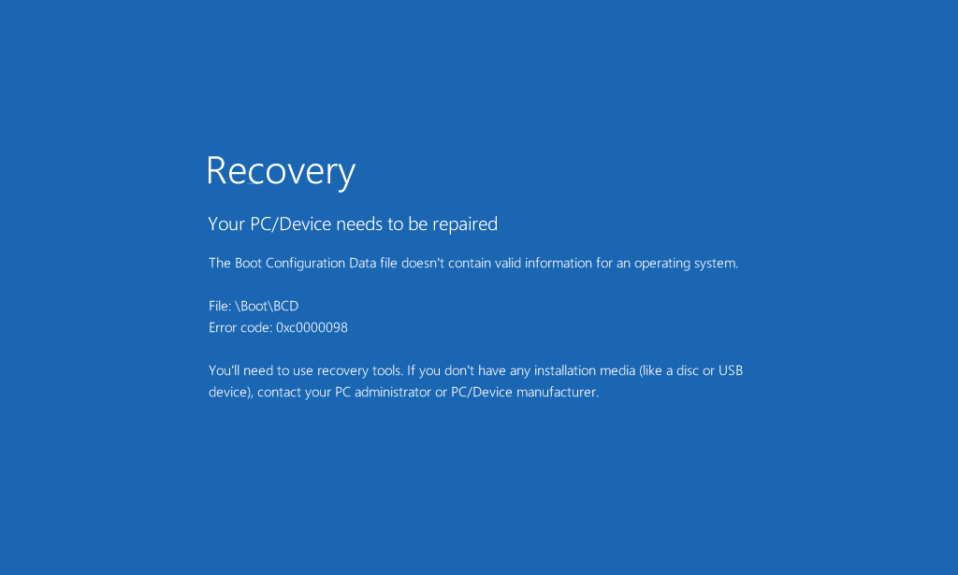
Per il vasto numero di utenti a cui si rivolge il sistema operativo Windows, ha sicuramente molti errori che compaiono di tanto in tanto. Messaggi di errore pop-up a parte, le cose iniziano a scaldarsi davvero e causare ansia quando si verifica uno degli errori colorati della schermata di avvio (schermata blu della morte o schermata rossa della morte). Questi errori interromperanno completamente il funzionamento del computer o impediranno del tutto l'avvio del sistema operativo. Fortunatamente, ognuno di essi ha un codice di errore e un messaggio di errore che ci indica la giusta direzione per il ripristino. In questo articolo, discuteremo le cause e le soluzioni all'errore "0xc0000098: il file dei dati di configurazione di avvio non contiene informazioni valide per un sistema operativo".
La schermata di errore 0xc0000098 si verifica quando si tenta di accendere il computer ed è causata da un file BCD (Boot Configuration Data) corrotto. Innanzitutto, i dati sul tuo computer sono ancora al sicuro ed è possibile accedervi una volta risolto l'errore. Introdotto in Windows Vista, il sistema operativo Windows continua a utilizzare BOOTMGR (il Windows Boot Manager) per caricare driver e componenti essenziali del sistema operativo al momento dell'avvio del sistema. Il boot manager si basa sul file BCD per informazioni sulle applicazioni di avvio e le rispettive impostazioni. Se il boot manager non è in grado di leggere il file (a causa di danneggiamento o se non ci sono voci del sistema operativo in esso) e quindi le informazioni in esso contenute, si verificherà l'errore 0xc0000098. Il file BCD può essere danneggiato da un famigerato malware/virus che è penetrato nel tuo computer oa causa di un arresto improvviso del computer. Possono anche essere driver del disco rigido corrotti o un disco rigido interno guasto che causa l'errore.
Abbiamo spiegato quattro diversi metodi per correggere l'errore di file di dati di configurazione di avvio non contiene informazioni valide di seguito e uno di questi ti aiuterà sicuramente a riportare le cose alla normalità.
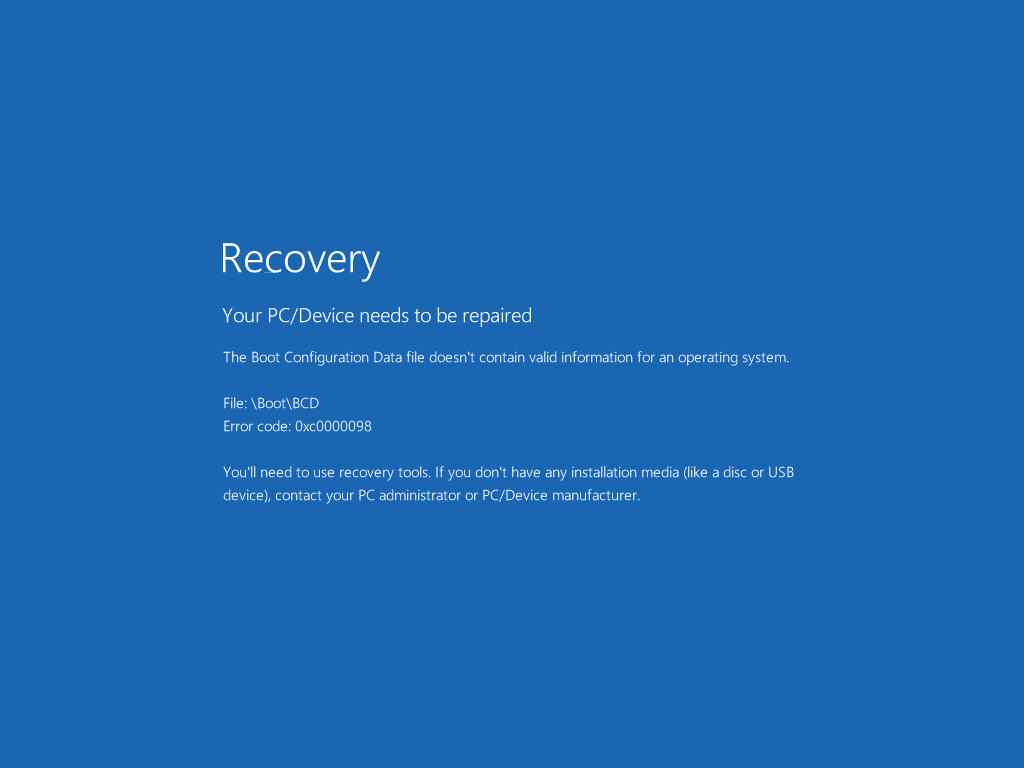
Contenuti
- Correzione: il file di dati di configurazione di avvio non contiene informazioni valide
- Metodo 1: eseguire una riparazione all'avvio
- Metodo 2: ricostruire manualmente il file BCD
- Metodo 3: eseguire una scansione SFC e CHKDSK
Correzione: il file di dati di configurazione di avvio non contiene informazioni valide
Gli utenti possono trovare la soluzione all'errore 0xc0000098 nella schermata di errore stessa. Il messaggio indica agli utenti di utilizzare gli strumenti di ripristino di Windows per riparare il file BCD corrotto che richiede l'errore. Ora ci sono un paio di strumenti di ripristino integrati (SFC, Chkdsk, ecc.) Per controllare i file di sistema e ripararli automaticamente, ma ti consigliamo di creare un'unità flash di Windows 10 avviabile e usarla per riparare il file BCD. Se il processo automatizzato non funziona, è anche possibile ricostruire manualmente il file BCD eseguendo un paio di comandi.
Metodo 1: eseguire una riparazione all'avvio
La riparazione all'avvio è uno dei tanti strumenti di ripristino di Windows 10 che esegue la diagnosi automatica e la riparazione di determinati file di sistema che potrebbero impedire l'avvio del sistema operativo. In caso di errore di avvio, viene avviata automaticamente una scansione di riparazione all'avvio, anche se in caso contrario, è necessario collegare un'unità/disco di avvio di Windows 10 e avviare manualmente una scansione dal menu di avvio avanzato.
1. Segui la guida in Come creare un'unità flash USB avviabile di Windows 10 e prepara un'unità USB avviabile.
2. Ora collegalo al tuo personal computer e premi il pulsante di accensione. Nella schermata di avvio, ti verrà chiesto di premere un tasto specifico per eseguire l'avvio dall'unità USB collegata, attenersi alle istruzioni. (Puoi anche accedere al menu del BIOS e quindi avviare dall'unità USB.)
3. Nella finestra Installazione di Windows, selezionare la lingua, la tastiera, quindi fare clic sul collegamento ipertestuale Ripara il computer presente nell'angolo in basso a sinistra.
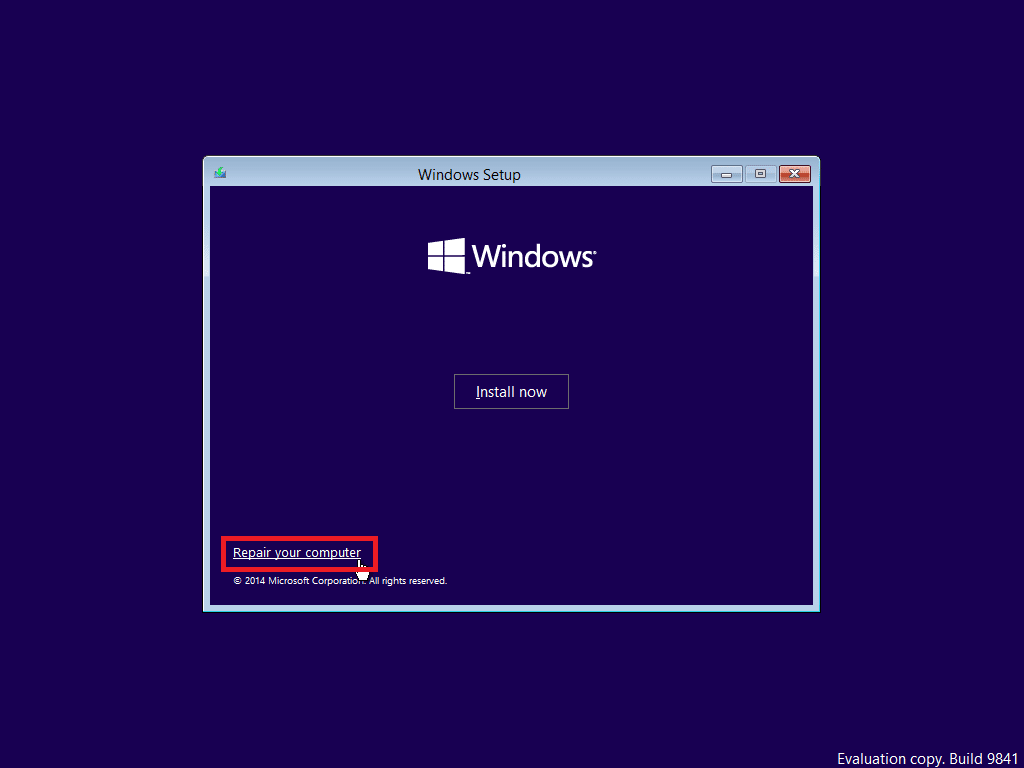
4. Scegli Risoluzione dei problemi nella schermata " Scegli un'opzione ".
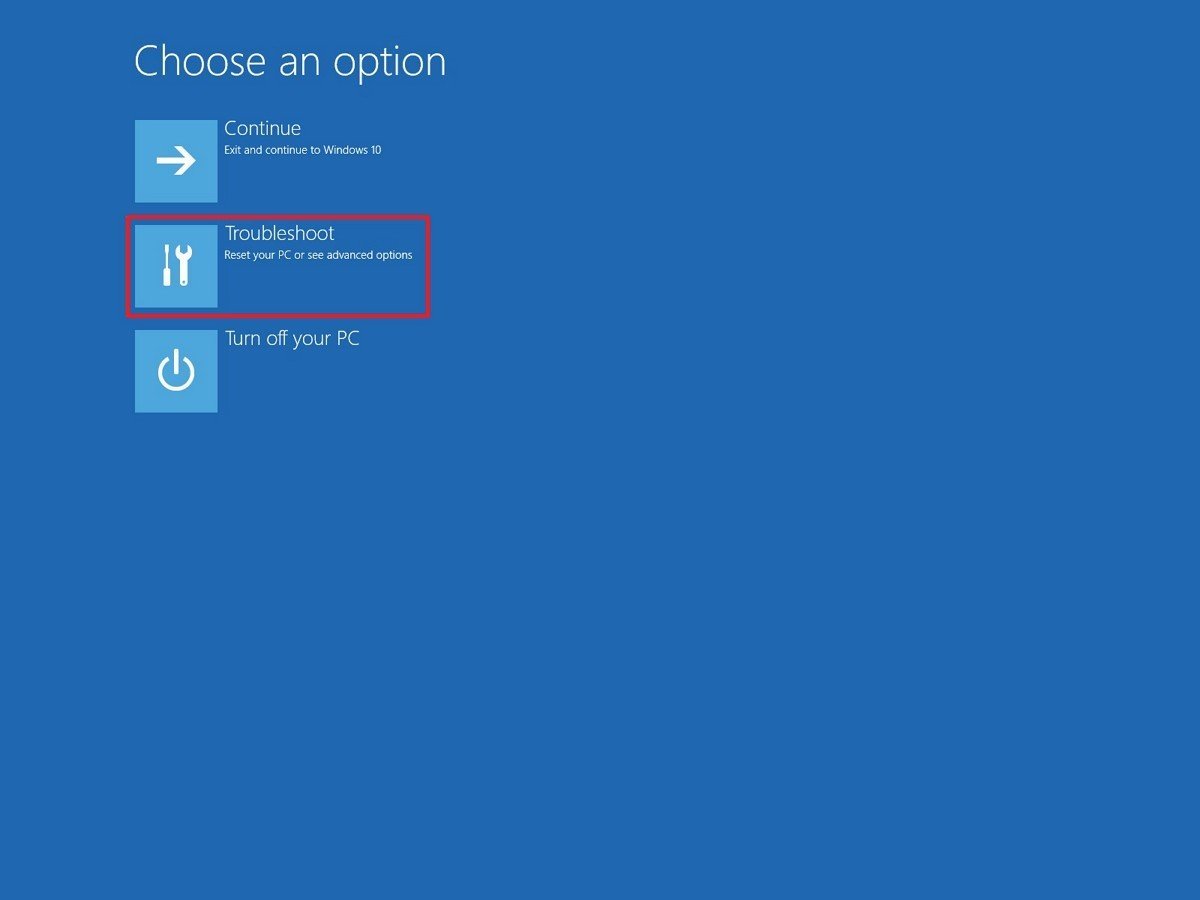

5. Selezionare Opzioni avanzate .
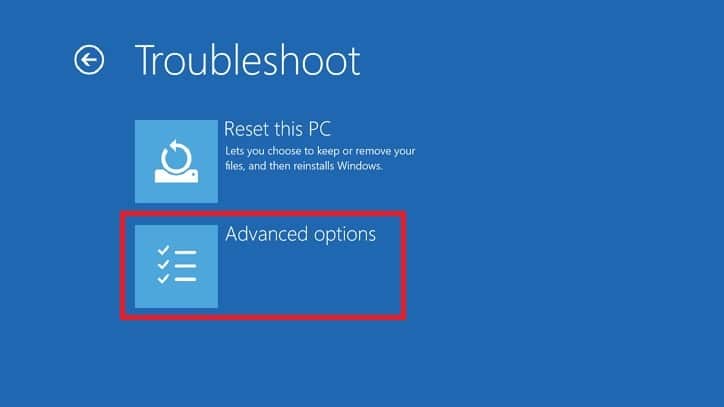
6. Infine, fare clic sull'opzione Ripristino all'avvio per avviare una scansione.
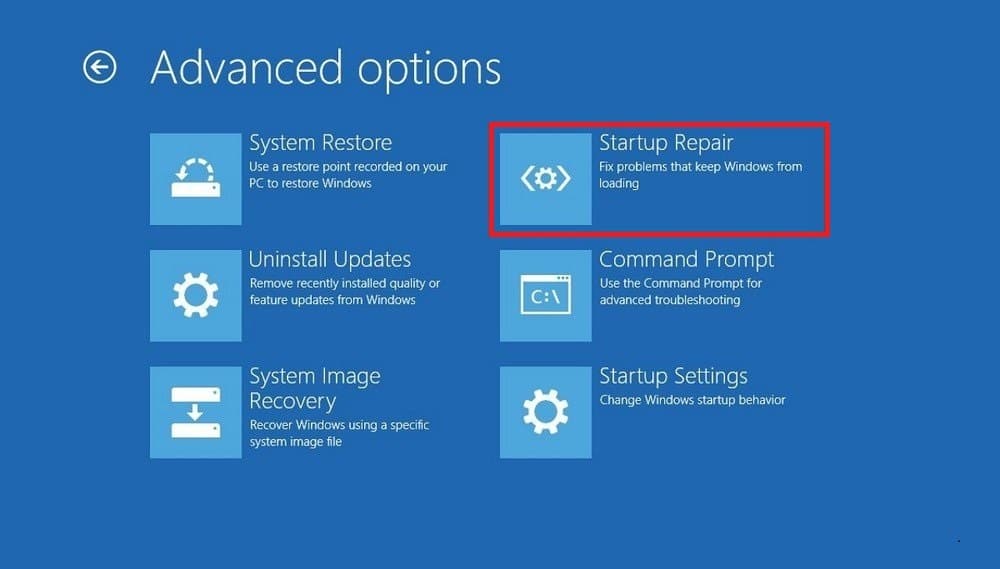
Metodo 2: ricostruire manualmente il file BCD
Poiché l'errore 0xc0000098 è causato principalmente da un file di dati di configurazione di avvio corrotto/vuoto, possiamo semplicemente ricostruirlo per risolvere il problema. Lo strumento da riga di comando Bootrec.exe può essere utilizzato per questo scopo. Lo strumento viene utilizzato per aggiornare il file BCD, il record di avvio principale e il codice del settore di avvio della partizione.
1. Inizia seguendo i passaggi 1-5 del metodo precedente e accedi al menu Opzioni avanzate .
2. Fare clic su Prompt dei comandi per aprire lo stesso.
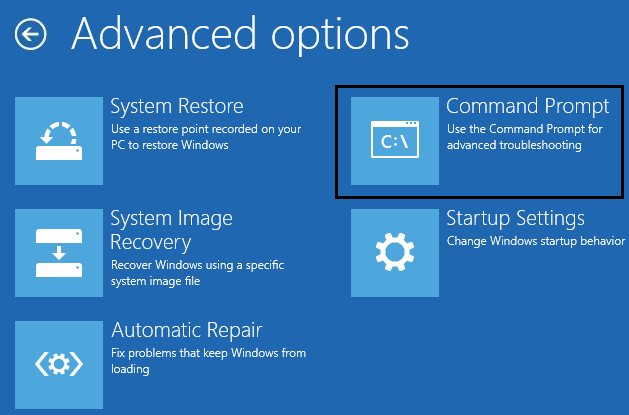
3. Eseguire i seguenti comandi uno dopo l'altro (digitare un comando e quindi premere invio per eseguire):
bootrec.exe /fixmbr bootrec.exe /fixboot bootrec.exe /rebuildbcd
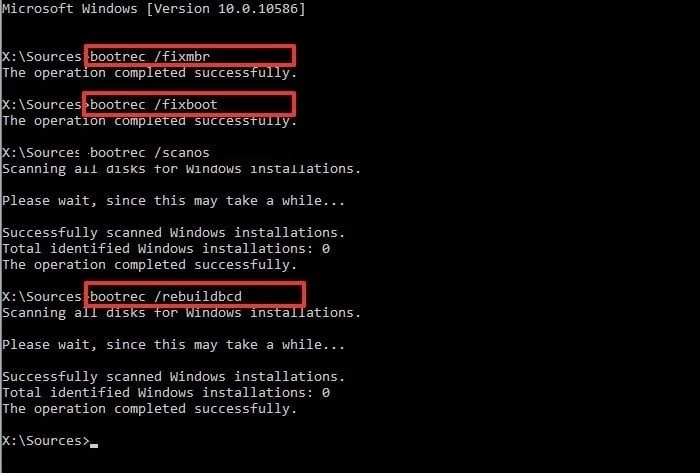
4. Quando si esegue il comando bootrec.exe/rebuildbcd , Windows chiederà se si desidera ' Aggiungere l'installazione (di Windows esistente) all'elenco di avvio? '. Premi semplicemente il tasto Y e premi invio per continuare.
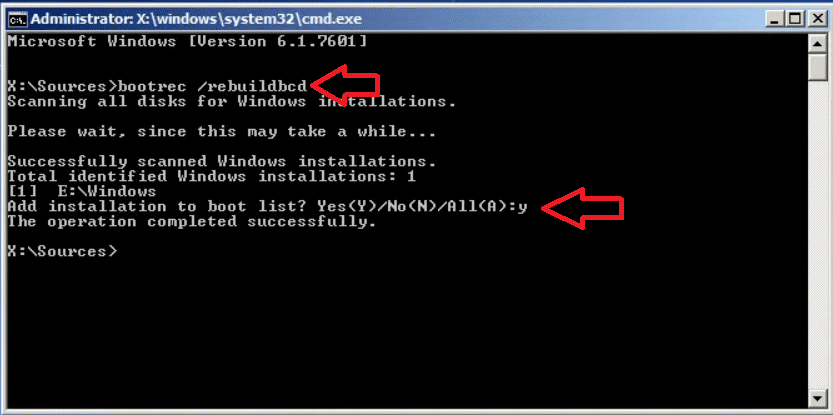
Metodo 3: eseguire una scansione SFC e CHKDSK
Oltre allo strumento di ripristino della riparazione all'avvio, ci sono anche il Controllo file di sistema e gli strumenti da riga di comando CHKDSK che possono essere utilizzati per scansionare e riparare i file di sistema. Le due soluzioni precedenti avrebbero dovuto risolvere l'errore 0xc0000098 per la maggior parte degli utenti, ma in caso contrario, provare a utilizzare anche questi strumenti di ripristino.
1. Ancora una volta, apri il menu Opzioni avanzate e seleziona Prompt dei comandi .
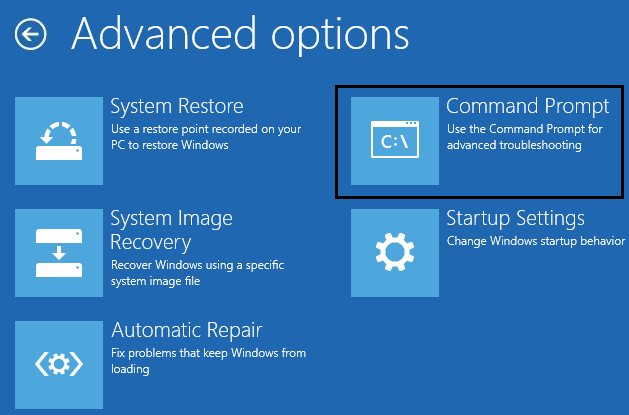
2. Esegui il seguente comando e premi Invio:
sfc /scannow /offbootdir=C:\ /offwindir=C:\Windows\
Nota: nel caso in cui Windows sia installato su un'unità diversa, sostituisci la lettera C nella riga di comando con la lettera dell'unità Windows.
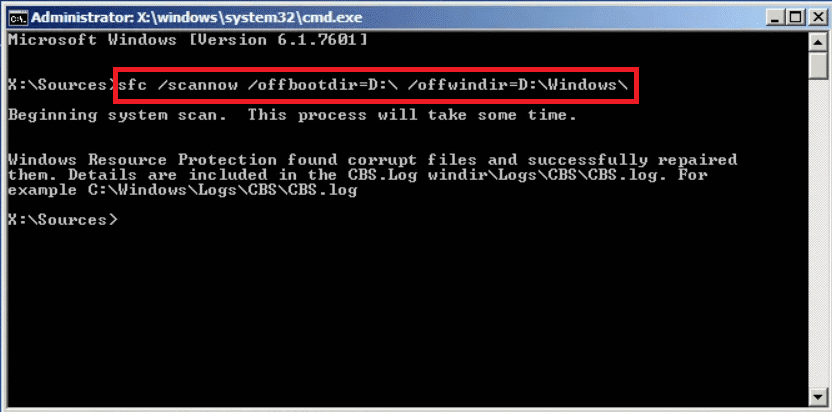
3. Al termine della scansione SFC, digitare chkdsk /r /fc: (sostituire C con l'unità in cui è installato Windows) e premere Invio per eseguire.
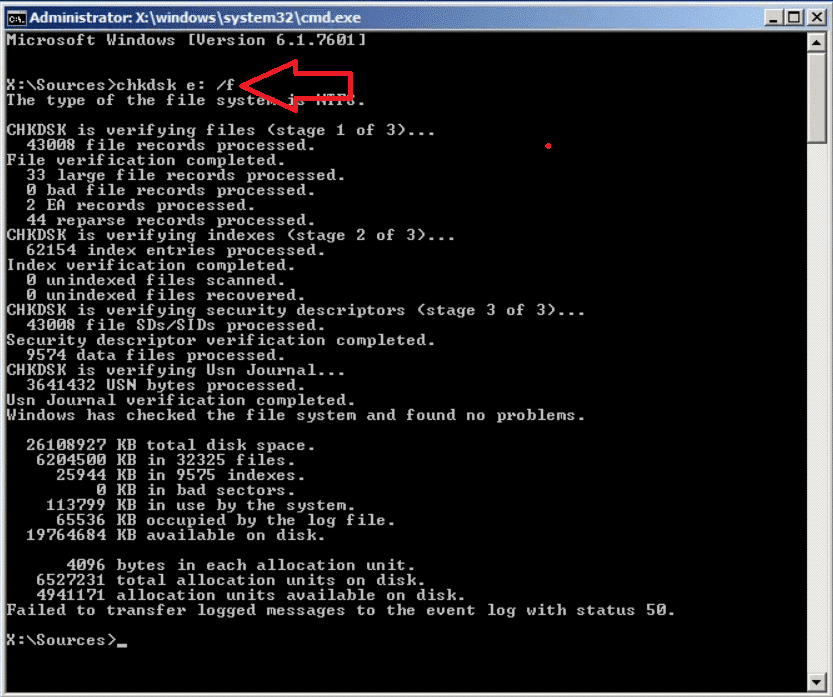
Consigliato:
- Correzione 0xc000000f: si è verificato un errore durante il tentativo di leggere i dati di configurazione di avvio
- Fix Boot Configuration Data File mancano alcune informazioni richieste
- Come eliminare la cartella System32 in Windows?
- Come acquisire uno screenshot sul laptop Lenovo?
Se 0xc0000098 continua a tornare, dovresti controllare il tuo disco rigido poiché potrebbe essere vicino alla fine. Allo stesso modo, anche una chiavetta RAM danneggiata può richiedere frequentemente l'errore. Sebbene gli utenti possano controllare lo stato di salute di un disco rigido e della RAM in diversi modi, ti consigliamo di contattare un professionista o un servizio clienti e risolvere l'errore il prima possibile per evitare qualsiasi tipo di perdita di dati.
Ci auguriamo che questa guida sia stata utile e che tu sia stato in grado di correggere il file Boot Configuration Data non contiene informazioni valide . Tuttavia, se hai dei dubbi, sentiti libero di chiederli nella sezione commenti qui sotto.
